Umschalter: Listenansicht Immobilien Tabellenansicht
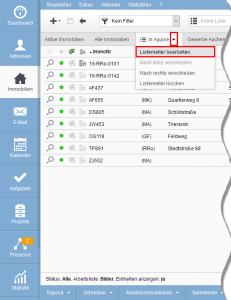
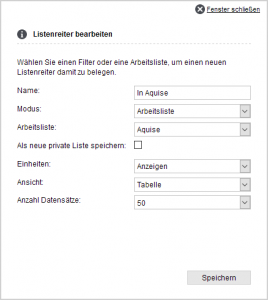
Für die Tabellen-Ansicht öffnen Sie das “Dropdown Menü” über das Menü-Dreieck ![]() rechts im aktuellen Reiter und wählen “Listenreiter bearbeiten”. Bei “Ansicht” wählen Sie dann “Tabelle” und können noch die Zeilenzahl vorgeben.
rechts im aktuellen Reiter und wählen “Listenreiter bearbeiten”. Bei “Ansicht” wählen Sie dann “Tabelle” und können noch die Zeilenzahl vorgeben.
Bitte bedenken Sie, bei vielen Zeilen müssen mehr Daten übertragen werden. Für eine schnellere und flüssigere Ansicht wählen Sie eine geringere Zahl an Zeilen aus.
Die Sortierung können Sie direkt in der Tabelle ändern in dem Sie auf eine Spaltenüberschrift klicken. Die Ansicht wird dann danach sortiert und ein kleines schwarzes Dreieck wird neben dem Spaltentitel angezeigt. Die Richtung des Dreiecks zeigt die Sortierrichtung an, mit einem weiteren Klick auf den gleichen Spaltentitel drehen Sie die Sortierrichtung um.
Spaltentitel in grauer Schrift enthalten keine sortierbaren Angaben.
Der grundlegende Aufbau der Tabelle wird in der Administration vorgegeben. Sie können die Spalten, ihre Reihenfolge und die Breite der Spalten an Ihre eigenen Bedürfnisse anpassen.
Die Konfiguration der Spalten erreichen Sie über das Tabellensymbol ![]() ganz rechts neben den Spaltenüberschriften.
ganz rechts neben den Spaltenüberschriften.
Es öffnet sich eine Liste, in der Sie die gewünschten Felder über “hinzufügen” in die Spalte der angewendeten Felder übernehmen können. Die Reihenfolge der Spalten können Sie über die Änderung der Nummer im Positionsfeld vor dem Feldnamen ändern. Einfach die neue gewünschte Position eintragen und mit der Enter-Taste auf der Tastatur übernehmen.
Die Konfiguration der Spaltenbreite wird über die Option “Spaltenbreiten einblenden” angezeigt.
Die Spaltenbreite kann als feste Pixelzahl oder als Prozentzahl des verfügbaren Platzes angegeben werden. Die Prozent-Spalten werden bei Änderung der Fenstergröße entsprechend in einer anderen Breite dargestellt. Je nach Konfiguration und Fenstergröße besteht die Möglichkeit, dass die Spalten sehr klein werden.
Feste Spalten haben eine minimale Breite von 20 Pixeln, kleinere Werte können nicht gespeichert werden. Eine detailliertere Beschreibung der Konfiguration der Spaltenbreite finden Sie in der Administration unter Listen.
Es gibt spezielle Spalten wie z. B. der Ampelstatus oder die Veröffentlicht-Spalte. Beim Ampelstatus ändern sich die Ampelfarbe, je länger ein Datensatz nicht mehr bearbeitet wurde. Näheres dazu finden Sie in den Grundeinstellungen.
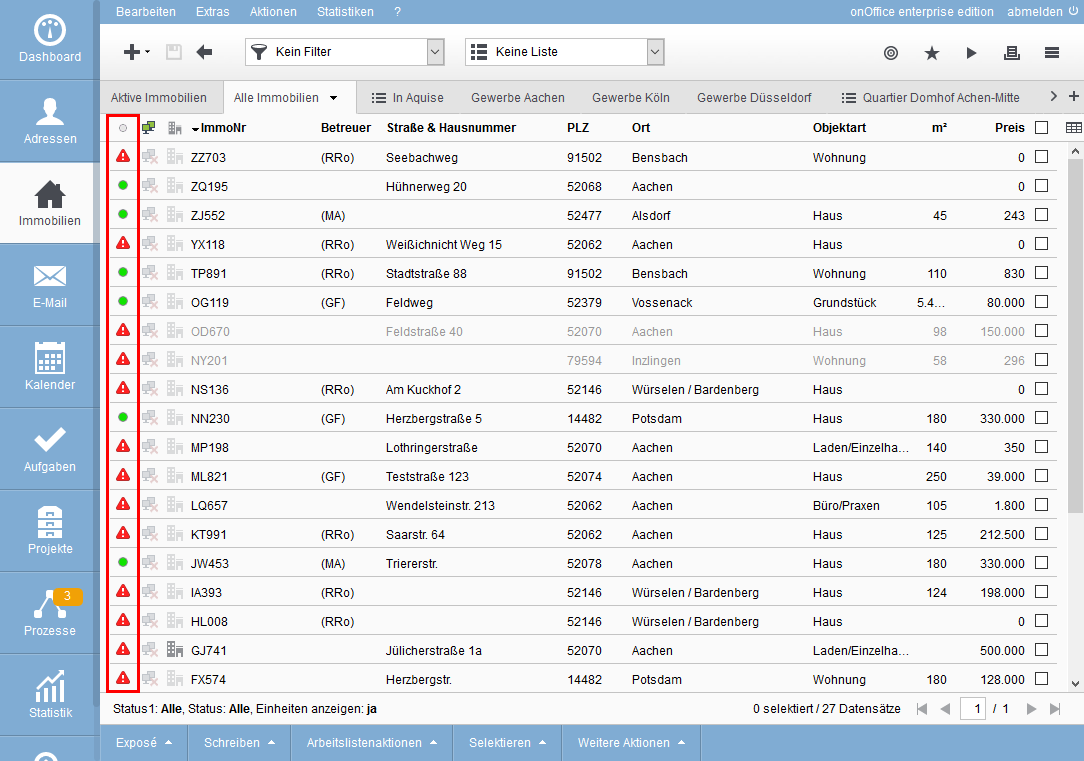
Die Lupe und der Stift ![]() werden eingeblendet wenn Sie mit der Maus über einen ausgewählten Datensatz fahren. Ein Klick auf die Lupe eines Immobiliendatensatzes zeigt eine Lupenvorschau an. In ihr werden die wichtigsten Daten der Immobilie angezeigt. Das sind externe Objektnummer, einige Stammdaten und Angaben zu Preisen und Flächen.
werden eingeblendet wenn Sie mit der Maus über einen ausgewählten Datensatz fahren. Ein Klick auf die Lupe eines Immobiliendatensatzes zeigt eine Lupenvorschau an. In ihr werden die wichtigsten Daten der Immobilie angezeigt. Das sind externe Objektnummer, einige Stammdaten und Angaben zu Preisen und Flächen.
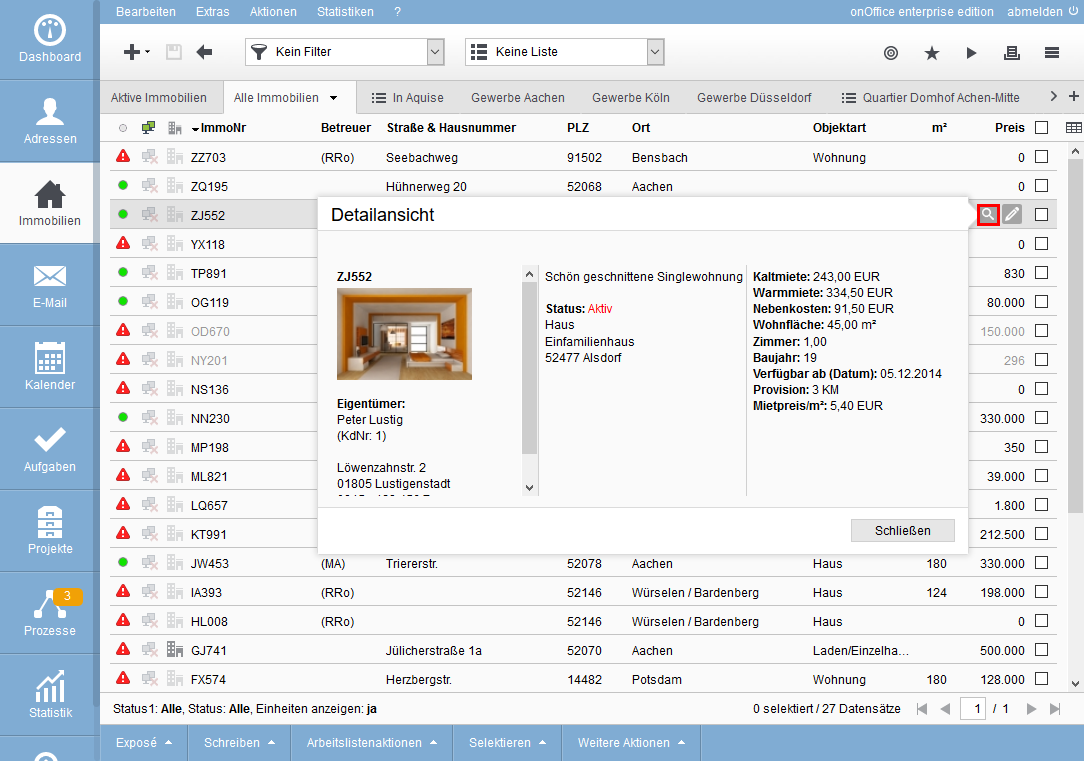
Mit einem Klick auf das Stiftsymbol ![]() wird der jeweilige Datensatz geöffnet. Checkboxen gehören fest zur Tabelle und können nicht entfernt werden.
wird der jeweilige Datensatz geöffnet. Checkboxen gehören fest zur Tabelle und können nicht entfernt werden.
Einen Immobiliendatensatz aus der Liste können Sie zum Editieren oder detaillierten Lesen öffnen. Dazu können Sie auf das allgemeine Bearbeiten-Symbol ![]() klicken oder mit einem Klick auf die Zeile des Immobiliendatensatzes. Der Immobiliendatensatz wird mit dem Tab “Grunddaten” geöffnet.
klicken oder mit einem Klick auf die Zeile des Immobiliendatensatzes. Der Immobiliendatensatz wird mit dem Tab “Grunddaten” geöffnet.
Aus dem Immobiliendatensatz kommen Sie mit dem Zurück-Pfeil ![]() in der Werkzeugleiste wieder in die Tabellen-Ansicht zurück. Der Immobiliendatensatz, der geöffnet wurde wird dabei farbig hervorgehoben.
in der Werkzeugleiste wieder in die Tabellen-Ansicht zurück. Der Immobiliendatensatz, der geöffnet wurde wird dabei farbig hervorgehoben.
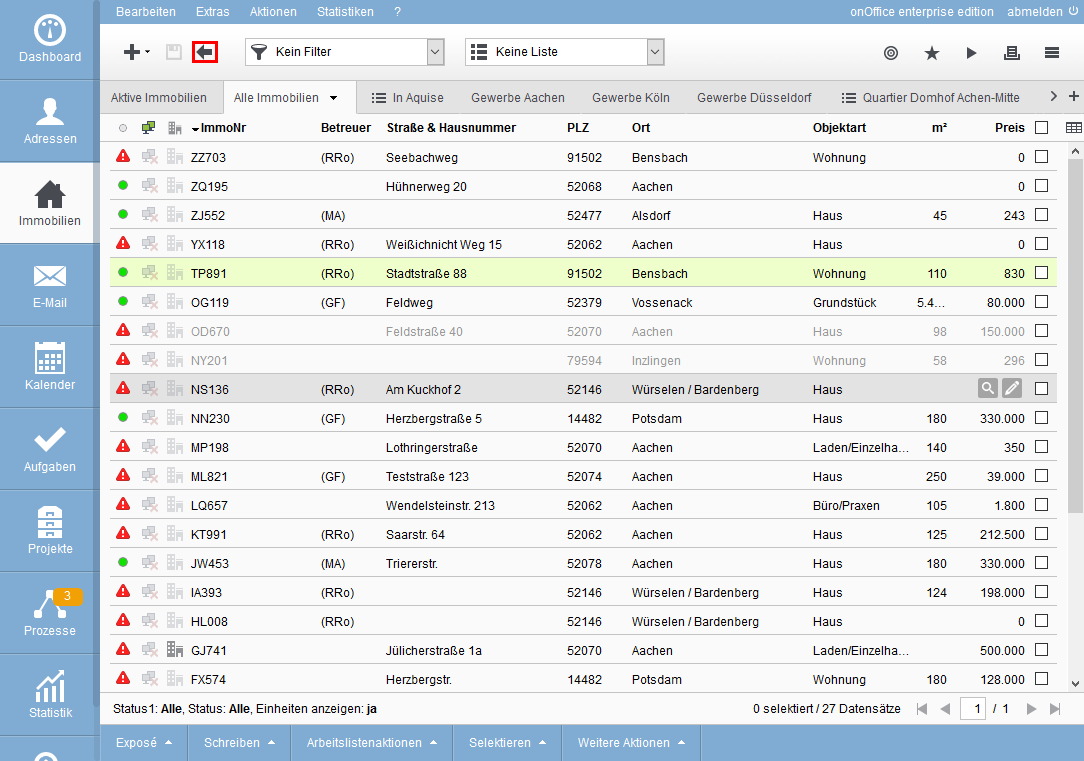

 Einstieg
Einstieg Dashboard
Dashboard Adressen
Adressen Immobilien
Immobilien E-Mail
E-Mail Kalender
Kalender Aufgaben
Aufgaben Statistik-Baukasten
Statistik-Baukasten Immobilien- / Adressstatistik
Immobilien- / Adressstatistik Anfragenmanager
Anfragenmanager Schaufenster-TV
Schaufenster-TV Akquise-Cockpit
Akquise-Cockpit Marketing Box
Marketing Box Erfolgscockpit
Erfolgscockpit Prozessmanager
Prozessmanager Gruppen
Gruppen onOffice Sync
onOffice Sync Präsentations PDFs
Präsentations PDFs Faktura
Faktura Smart site 2.0
Smart site 2.0 Projektverwaltung
Projektverwaltung Arbeitszeiterfassung
Arbeitszeiterfassung Objektwertanalyse
Objektwertanalyse Mehrsprachenmodul
Mehrsprachenmodul Automatischer Exposéversand
Automatischer Exposéversand Multi-Objekt-Modul
Multi-Objekt-Modul Intranet
Intranet Revisionssichere Mailarchivierung
Revisionssichere Mailarchivierung Favoriten Links
Favoriten Links Textbausteine
Textbausteine Immobilienimport
Immobilienimport onOffice-MLS
onOffice-MLS Portale
Portale Adressen aus Zwischenablage
Adressen aus Zwischenablage Massenaktualisierung
Massenaktualisierung Rechnen mit Formeln
Rechnen mit Formeln Schnellzugriff
Schnellzugriff Vorlagen
Vorlagen Einstellungen
Einstellungen Kundenkommunikation
Kundenkommunikation Externe Tools
Externe Tools Schritt für Schritt
Schritt für Schritt

